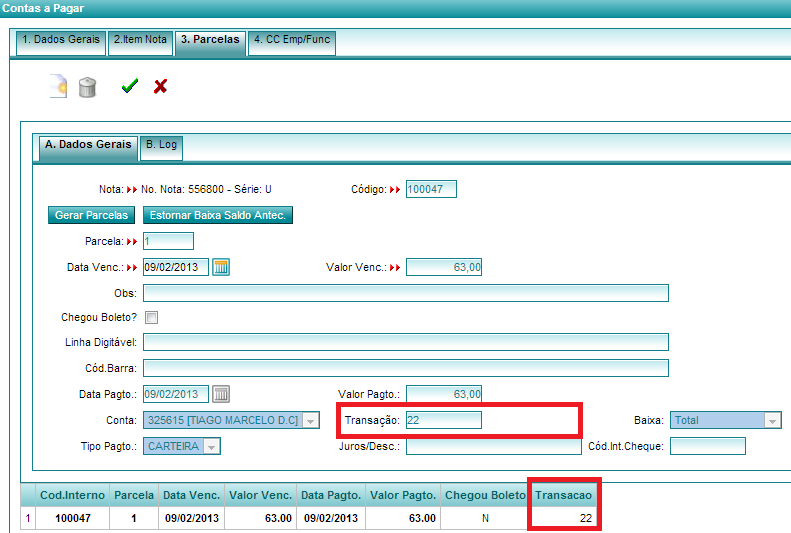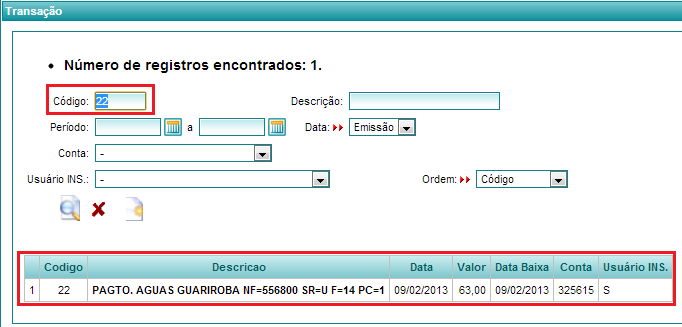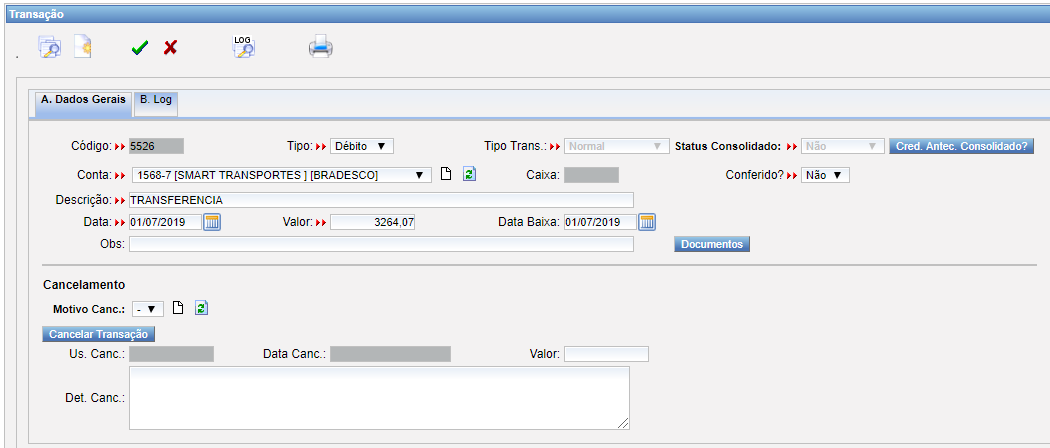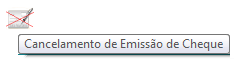Estorno de duplicatas a pagar
(Criou página com '== excluindo Parcelas pagas / Transações / Emissões de Cheques==') |
|||
| Linha 1: | Linha 1: | ||
== excluindo Parcelas pagas / Transações / Emissões de Cheques== | == excluindo Parcelas pagas / Transações / Emissões de Cheques== | ||
| + | |||
| + | ==Removendo pagamento de uma parcelas== | ||
| + | |||
| + | |||
| + | Para remover uma parcela que '''ACABOU DE BAIXAR''' por engano, entre na aba '''TRANSAÇÃO''', selecione a parcela e clique em '''Remover Transação Ticadas''' | ||
| + | |||
| + | |||
| + | [[Arquivo:Removetrans.png]] | ||
| + | |||
| + | |||
| + | ===Já baixei a parcela faz algum tempo, mas baixei errado, e agora ??=== | ||
| + | |||
| + | |||
| + | Se após um período, notar que foi baixada um parcela errada, de alguma forma, <BR>é necessário acessar o [[Contas a Pagar]],abrir o cadastro da nota e ir na aba '''3. Parcela''' verificar o campo '''TRANSAÇÃO''' | ||
| + | |||
| + | |||
| + | [[Arquivo:Parccpagar.png]] | ||
| + | |||
| + | |||
| + | Com o numero da '''TRANSAÇÃO''', acesse a '''Financeiro / Transação''' | ||
| + | Insira o Numero de Transação na tela de Filtro de transções e clique em Filtrar[[Arquivo:Filtrar.png]] | ||
| + | |||
| + | |||
| + | [[Arquivo:Transacaoremover.png]] | ||
| + | |||
| + | |||
| + | Clique na parcela que aparecer, referente a nota.<br> | ||
| + | Feito isso, abrirá os dados da transação/pagamento | ||
| + | |||
| + | |||
| + | [[Arquivo:Removertrans.png]] | ||
| + | |||
| + | |||
| + | Em casos de pagamento que foi feito com cheque, antes de clicar para remover a transação, deve-se clicar para fazer o cancelamento de emissão do cheque,<br> | ||
| + | após isso poderá ser removido sem problemas. | ||
| + | |||
| + | |||
| + | [[Arquivo:Canceemis.png]] | ||
Edição de 15h58min de 18 de março de 2013
excluindo Parcelas pagas / Transações / Emissões de Cheques
Removendo pagamento de uma parcelas
Para remover uma parcela que ACABOU DE BAIXAR por engano, entre na aba TRANSAÇÃO, selecione a parcela e clique em Remover Transação Ticadas
Já baixei a parcela faz algum tempo, mas baixei errado, e agora ??
Se após um período, notar que foi baixada um parcela errada, de alguma forma,
é necessário acessar o Contas a Pagar,abrir o cadastro da nota e ir na aba 3. Parcela verificar o campo TRANSAÇÃO
Com o numero da TRANSAÇÃO, acesse a Financeiro / Transação
Insira o Numero de Transação na tela de Filtro de transções e clique em Filtrar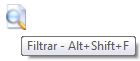
Clique na parcela que aparecer, referente a nota.
Feito isso, abrirá os dados da transação/pagamento
Em casos de pagamento que foi feito com cheque, antes de clicar para remover a transação, deve-se clicar para fazer o cancelamento de emissão do cheque,
após isso poderá ser removido sem problemas.